Раздел: Документация
0 ... 60 61 62 63 64 65 66 ... 149 Упражнение 6. Управление масштабом ПВЭ Размеры объектов, непосредственно расположенных в пространстве листа (например, основная надпись и рамка чертежа) выбираются с тем расчетом, что они будут выводиться на печать в масштабе 1:1. Параметр Limits (Лимиты) листа автоматически устанавливается равным формату бумаги, и чертеж печатается в масштабе 1:1. В пространстве модели конфигурация представлена в натуральную величину, и параметр Limits (Лимиты) пространства модели обычно отражает ее пропорции и размеры. Но вы можете управлять масштабом отображаемой в ПВЭ конфигурации пространства модели так, чтобы она появлялась и печаталась в нужном масштабе. Для установки точного значения масштаба в видовых экранах пространства листа используйте список Viewport Scale (Масштаб видового экрана), палитру Properties (Свойства) и команду Zoom (Зумирование) с коэффициентом ХР. Когда масштаб ПВЭ установлен, следует, применив опцию Lock (Блокировать) команды -vports или палитру Properties (Свойства), зафиксировать его, чтобы избежать случайного изменения масштаба вследствие применения команд Zoom (Зу- мирование) и Pan (Панорамирование) внутри ПВЭ. Чтобы установить для каждого из трех ПВЭ масштаб (причем разными методами), выполните следующие действия. 1.Дважды щелкнув мышью, выберите левый ПВЭ. Откройте список масштабов и выберите в нем элемент 3"=1 (рис. 9.24). 2.После этого щелкните мышью в области, не занимаемой ПВЭ, чтобы перейти в пространство листа. 3.Выберите мышью границу левого ПВЭ. Затем, щелкнув правой кнопкой мыши, откройте контекстное меню и выберите в нем команду Properties (Свойства). После того как откроется палитра свойств объекта ПВЭ, найдите в перечне свойство Display locked (Показать блокированные) и установите для него значение Yes (Да). СОВЕТ Для фиксации масштаба ПВЭ можно также использовать опцию Lock (Блокировать) команды sports (ВЭкран) и команду Display Lock (Показать блокированные) контекстного меню, которое отображается после щелчка правой кнопкой мыши на выбранном ПВЭ. 4.Выберите с помощью мыши границу правого верхнего ПВЭ и откройте па-.литру свойств. Найдите в перечне свойство Standard scale (Стандартный масштаб) (рис. 9.25) и установите для него значение 6"=1. . 5.Дважды щелкнув мышью в области правого верхнего ПВЭ, активизируйте пространство модели. Вызовите команду Pan (Панорамирование) из панели инструментов и выберите тот фрагмент изображения, которая должна быть представлена в видовом экране. (Если вы не перейдете в пространство модели, применение команды Pan (Панорамирование) приведет к перемещению листа по экрану.)
 !iCu«»fljjii (S-nchinrj to: LayoutЭ> Рис. 9.24. Выбор масштаба ПВЭ из списка панели Viewports AutoCAD 2005 - \£:\Ptop»m FilertAutoCAO ?005\Sareple\db„,arap.!!wp,i 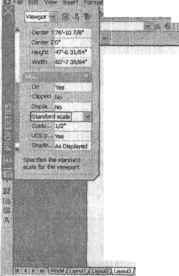
Рис. 9.25. Установка масштаба ПВЭ с помощью палитры свойств Зафиксируйте масштаб изображения в правом верхнем ПВЭ, установив для его свойства Display locked (Показать блокированные) значение Yes (Да). Не забудьте, что для этого нужно активизировать пространство листа. Масштабирование конфигурации пространства модели по отношению к пространству листа (в видовом экране) можно выполнить с помощью масштабного коэффициента ХР команды Zoom (Зумирование). Коэффициент ХР, который необходимо использовать для ПВЭ, соответствует масштабу печати, то есть является величиной, обратной коэффициенту масштабирования чертежа. Применяйте только внутри соответствующего видового экрана пространства модели. Задавая этот коэффициент, можно использовать обыкновенные или десятичные дроби. Примеры приведены в табл. 9.1. Таблица 9.1. Установка масштаба ПВЭ с помощью команды Zoom
7. Дважды щелкнув мышью, активизируйте пространство модели и нижний правый ПВЭ. Воспользовавшись кнопками просмотра, расположенными на стандартной панели инструментов, добейтесь того, чтобы в этом ПВЭ были видны две смежные комнаты этажа. Результаты вашей работы должны выглядеть так, как показано на рис. 9.26.  Рис. 9.26. Для каждого ПВЭ установлен нужный масштаб 0 ... 60 61 62 63 64 65 66 ... 149
|
|||||||||||||||||||||||||||||||||||
